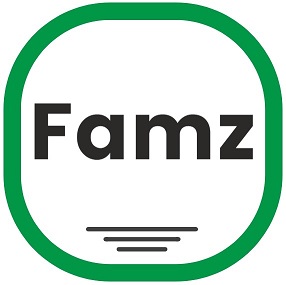WindowsとMacBookAirの二刀流でブログを執筆しています。
MacBookの便利な点はやはり、iPhoneユーザーにとっては、iPhoneで撮った画像をMacBookに取り込み、そこからブログ用に画像圧縮する点にあるなと思います。
ということで、ブログを作成していて、作業効率化したい人用に最速仕事術を伝授します。
軽い画像の方がブログ向きだと思うので、ぜひ学んで行ってください!
まずは、iPhoneからMacBookに画像を取り込む
- iPhoneで写真フォルダを開き、「選択」を選ぶ
- 写真を複数選択
- 左下の「シェア」マークを選ぶ
- 一番左のAirDropアイコンの自身のMacBookを選ぶ
- その際にMacBookは起動させておく
- あとは自動でiPhoneからMacBookへ画像が送信される
MacBookが画像を受信したら、一斉に画像サイズ変更
- MacBookが画像を受信したら、「Command + A」で全選択
- 「Control + マウスクリック」(右クリック)
- 「クイックアクション」を選択
- 「JPEG」と「画像サイズ(小、中、大)」を選択
- 「JPEGに変換」を選択
以上で、指定のフォルダに画像(画質)サイズが圧縮された写真が保存されます。